Khi nhập các dữ liệu số trong trong công cụ Excel thì thường được phân tách số bằng dấu chấm hoặc dấu phẩy. Việc này hỗ trợ dữ liệu được phân tách rõ ràng để người xem dễ đọc và hiểu. Tuy nhiên, ở trong một số thiết bị không được định dạng đồng nhất giữa dấu chấm và dấu phẩy. Để giải quyết vấn đề này, Sforum sẽ hướng dẫn cho bạn cách đổi dấu phẩy thành dấu chấm trong Excel và Windows đơn giản và hiệu quả.
Bạn đang xem: Cách đổi dấu chấm thành dấu phẩy trong excel
Tham khảo bài viết bên dưới để biết chi tiết cách thực hiện bạn nhé.
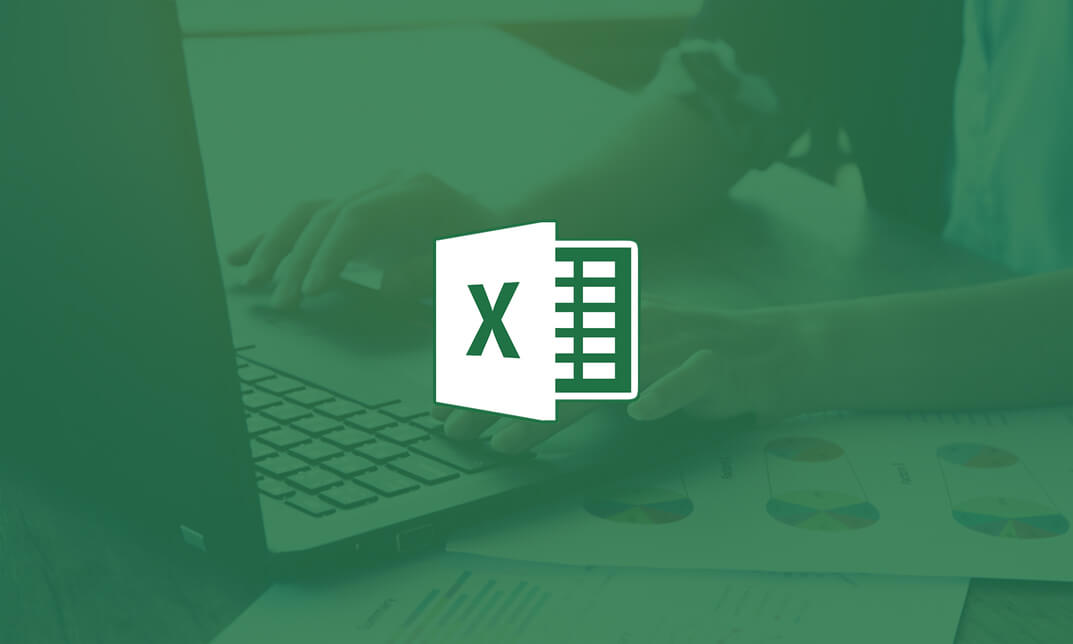
Lý do nên đổi dấu phẩy thành dấu chấm trong Excel?
Dựa theo đơn vị tiêu chuẩn của Châu Âu thì trên máy tính Windows hoặc Excel khi sử dụng phân tách những hàng đơn vị thường sử dụng dấu phẩy và các số thập phân sẽ được phân tách bằng dấu chấm.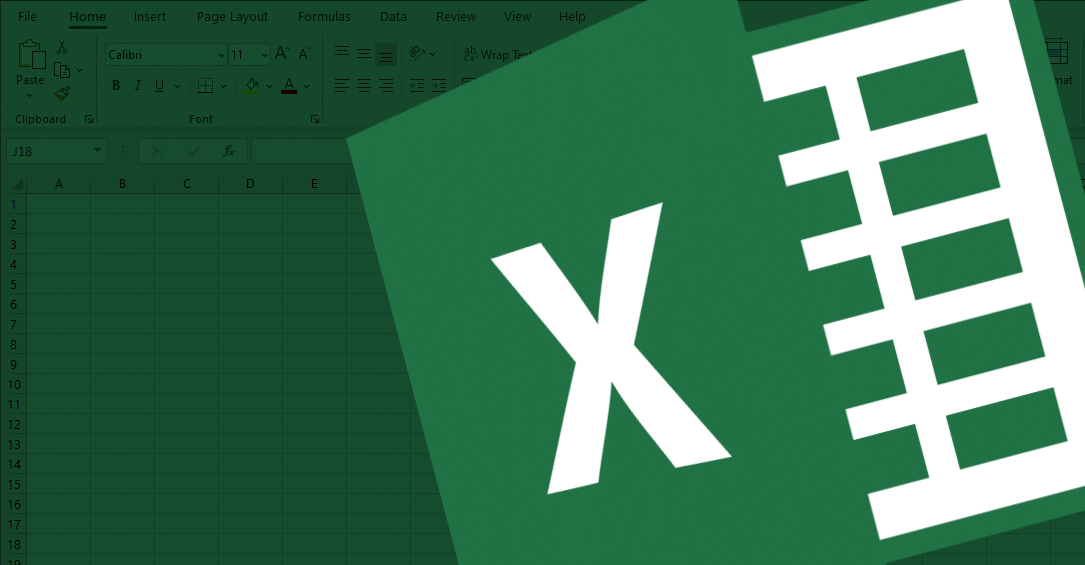
Nhưng ở Việt Nam thì quy ước lại được đảo ngược lại hoàn toàn nên người dùng cần phải thực hiện đổi dấu phẩy thành dấu chấm theo đúng như quy chuẩn để tài liệu của mình rõ ràng và thống nhất hơn.
Hướng dẫn cách đổi dấu phẩy thành dấu chấm trong Excel đơn giản
Để thực hiện đổi dấu phẩy thành dấu chấm trong Excel thì các bạn thực hiện các thao tác như sau:
Bước 1: Mở ứng dụng Excel trên máy tính của bạn, trên giao diện chính bạn ấn chọn vào mục File.
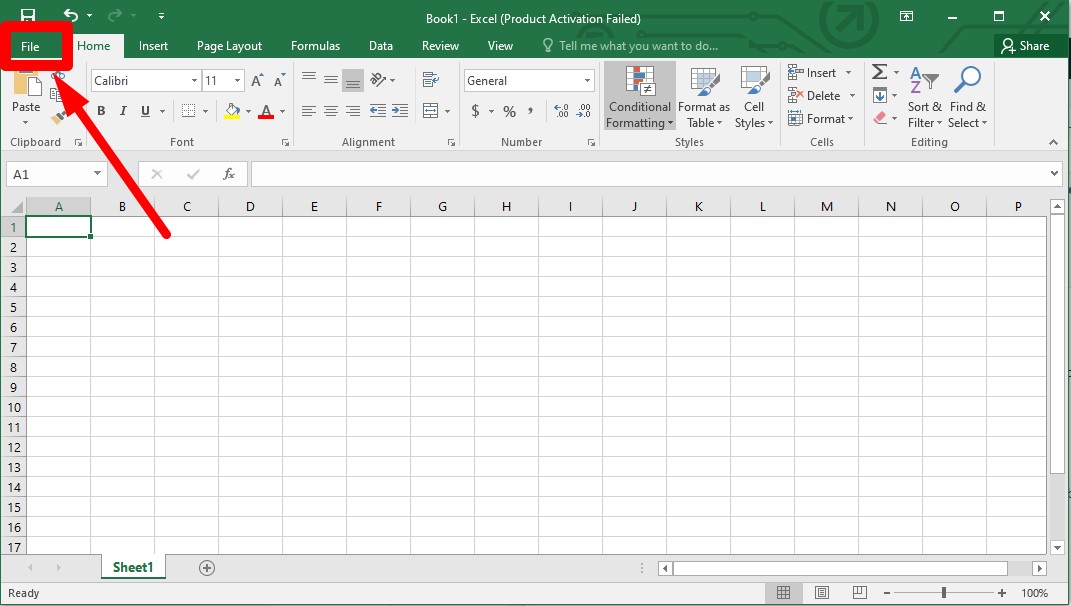
Bước 2: Click vào mục Options.
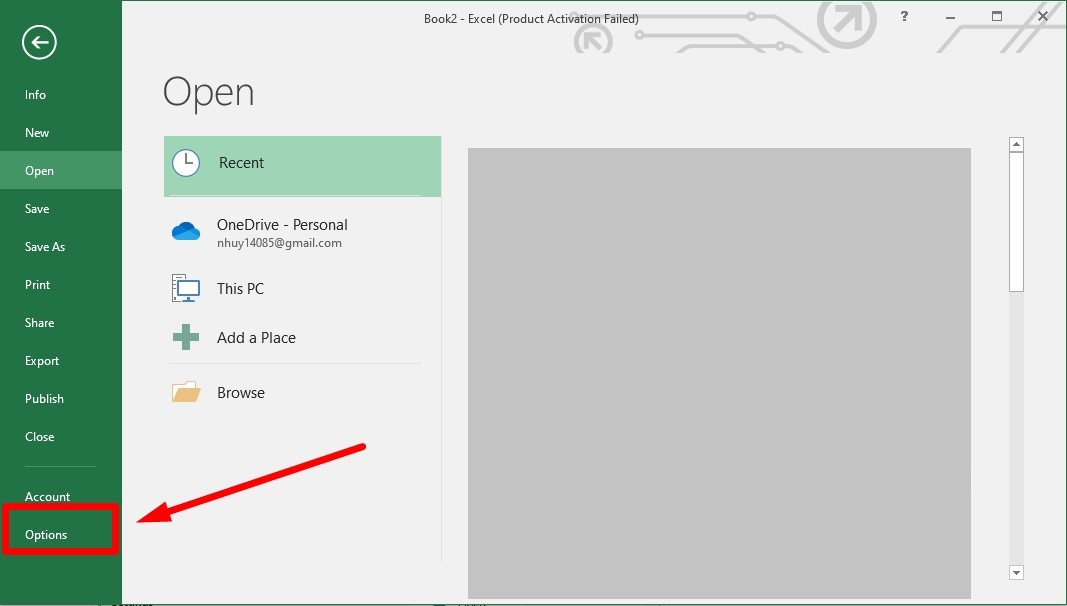
Bước 3: Tiếp theo, bấm Advanced ở bên trái màn hình.
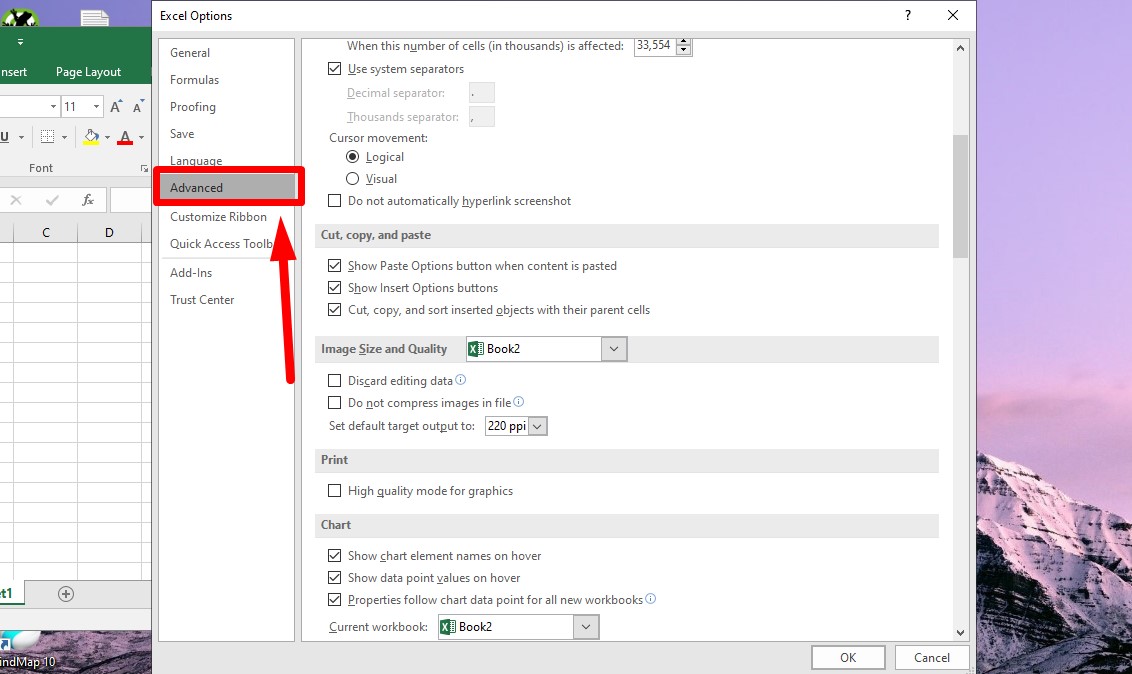
Bước 4: Sau đó, bạn ấn bỏ dấu tích ở mục Use system separators và tiến hành thiết lập ở phần Decimal symbol thành dấu “,” và Thousands separator thành dấu “.” > Bấm OK là hoàn tất.
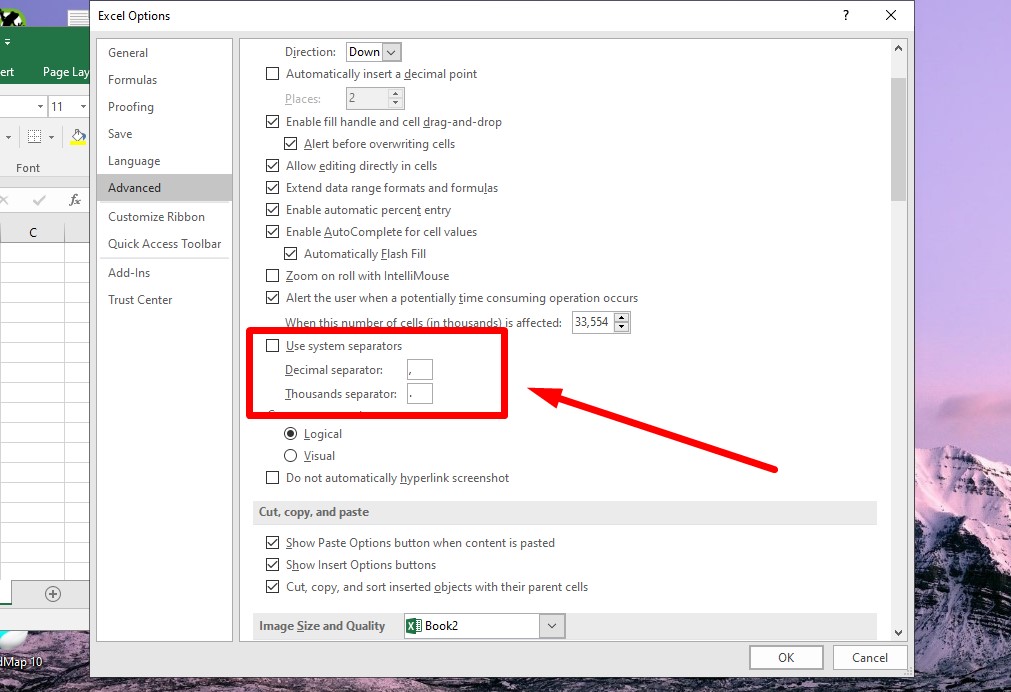
Ngược lại, nếu bạn muốn chuyển dấu chấm thành dấu phẩy trong Excel thì ở bước 4 bạn nhập dấu “.” ở mục Decimal symbol và nhập dấu “,” ở mục Thousands separator là được.
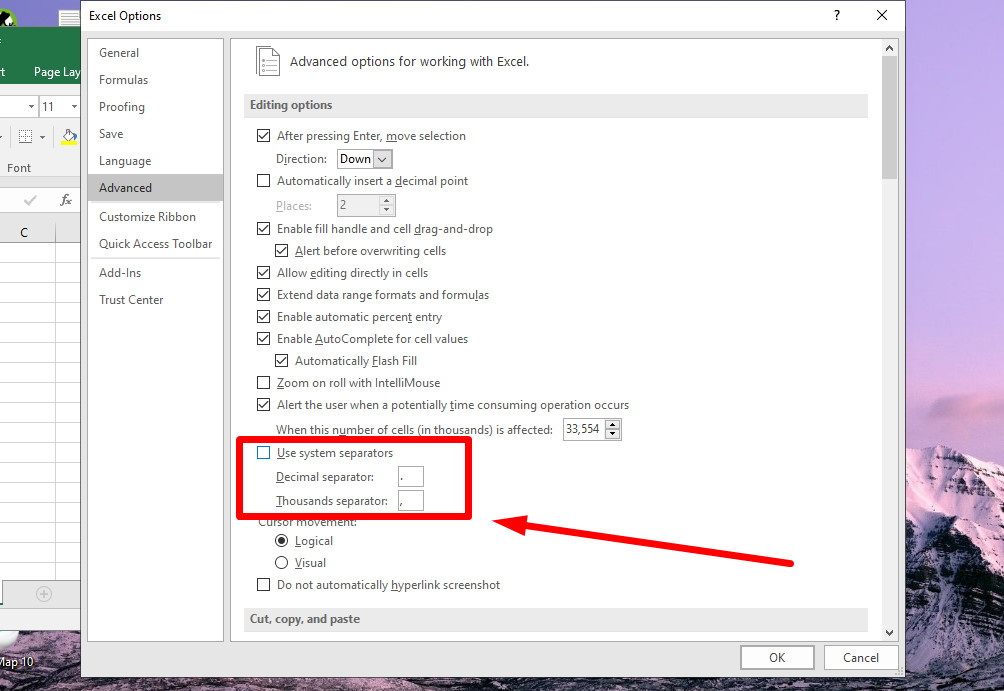
Cách đổi dấu phẩy thành dấu chấm bằng Windows 10
Ngoài cách đổi dấu phẩy thành dấu chấm trong Excel thì bạn cũng có thể thực hiện các bước sau:
Bước 1: Trên bàn phím, bạn ấn chọn vào phím Windows và nhập Control Panel vào ô tìm kiếm > Click chọn vào tính năng Control Panel.

Bước 2: Sau đó, bạn ấn vào mục Clock and Region.
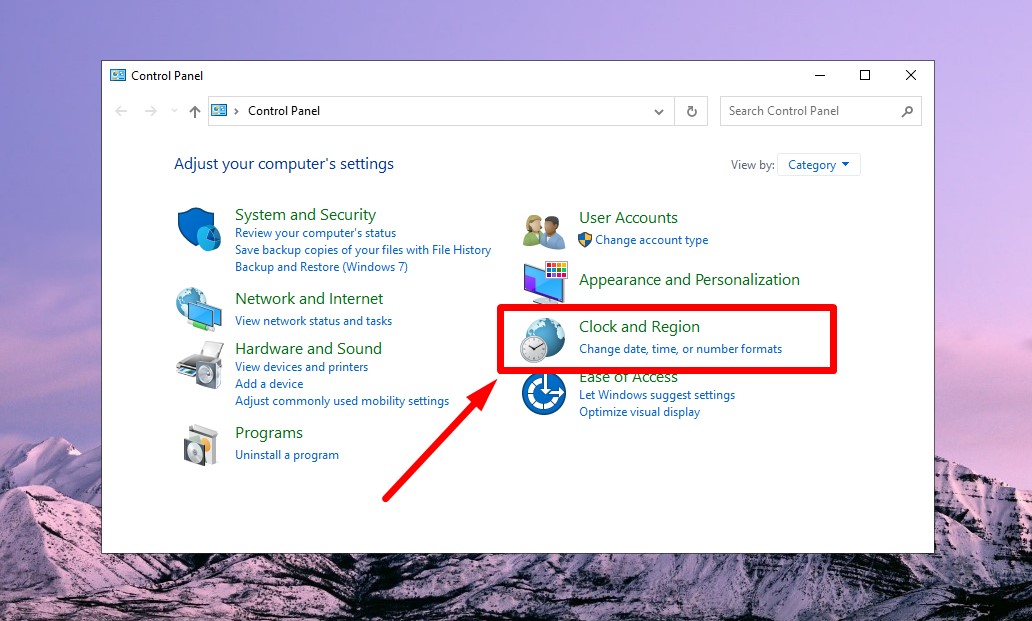
Bước 3: Chọn tiếp vào mục Region.
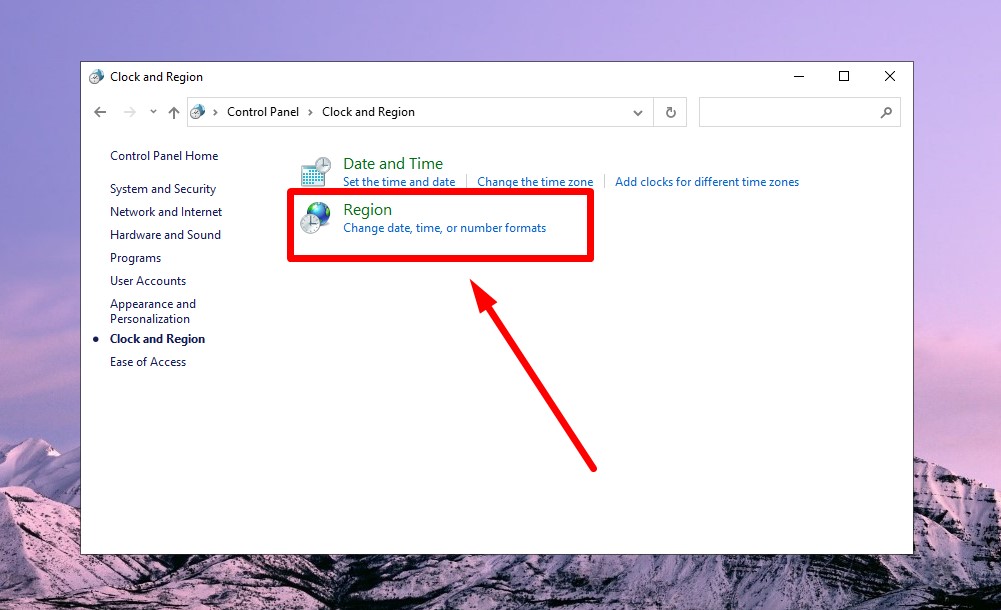
Bước 4: Lúc này, cửa sổ Region hiển thị, bạn ấn chọn vào mục Formats > Chọn tiếp mục Additional settings để dấu phẩy được đổi thành dấu chấm trong Windows.
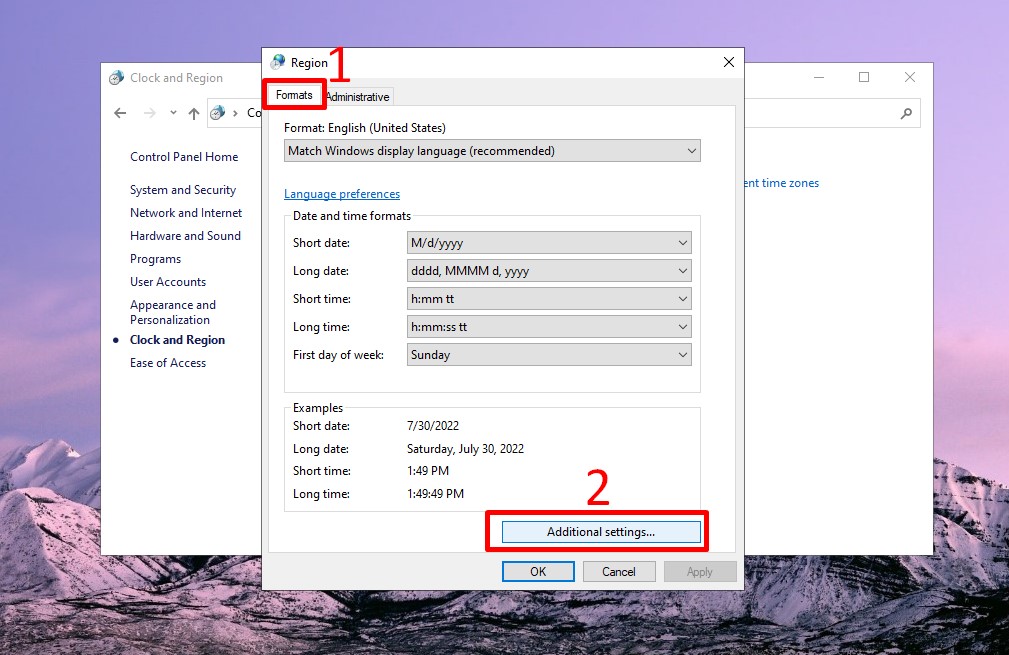
Bước 5: Ở tab Number trong cửa sổ Customize Format, bạn chỉnh sửa mục Decimal sysbol thành dấu “,” và mục Digit group symbol thành dấu “.” > Click OK và khởi động lại thiết bị của bạn là hoàn tất rồi đó.
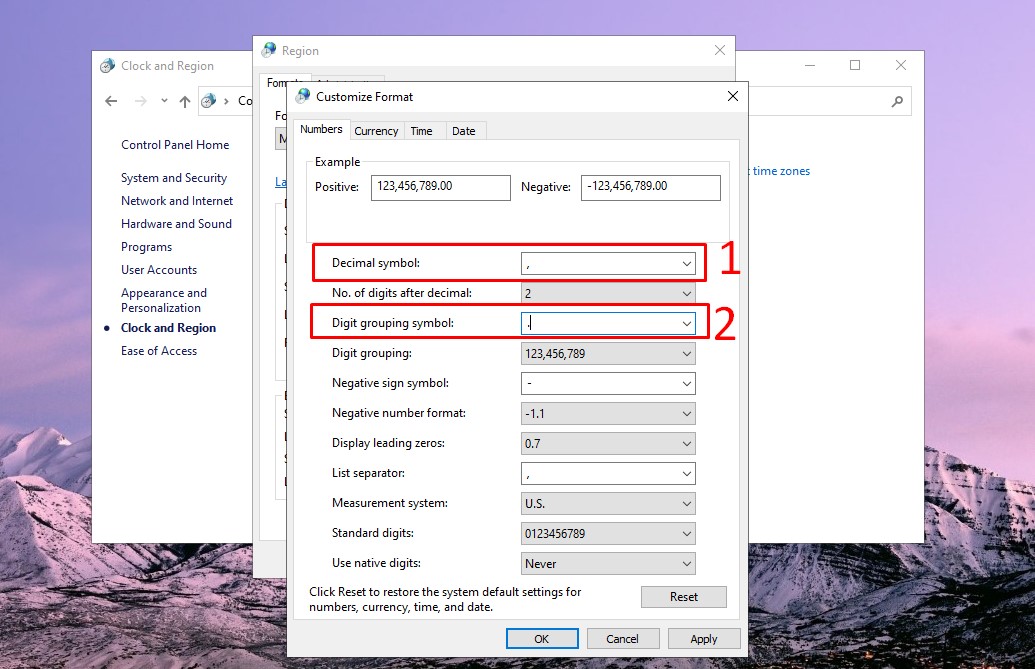
Tạm kết
Như vậy, Sforum đã hướng dẫn cho bạn xong cách đổi dấu phẩy thành dấu chấm trong Excel vừa đơn giản, vừa hiệu quả và tiện lợi. Hy vọng với bài viết ngắn này sẽ đem đến những thông tin hữu ích cho bạn trong lúc sử dụng Excel. Chúc bạn thành công.
Khi nhập các dữ liệu số trong trong công cụ Excel thì thường được phân tách số bằng dấu chấm hoặc dấu phẩy. Việc này hỗ trợ dữ liệu được phân tách rõ ràng để người xem dễ đọc và hiểu. Tuy nhiên, ở trong một số thiết bị không được định dạng đồng nhất giữa dấu chấm và dấu phẩy. Để giải quyết vấn đề này, mình sẽ hướng dẫn cho bạn cách đổi dấu phẩy thành dấu chấm trong Excel và Windows đơn giản và hiệu quả.
Tham khảo bài viết bên dưới để biết chi tiết cách thực hiện bạn nhé.
Lý do nên đổi dấu phẩy thành dấu chấm trong Excel?
Dựa theo đơn vị tiêu chuẩn của Châu Âu thì trên máy tính Windows hoặc Excel khi sử dụng phân tách những hàng đơn vị thường sử dụng dấu phẩy và các số thập phân sẽ được phân tách bằng dấu chấm.
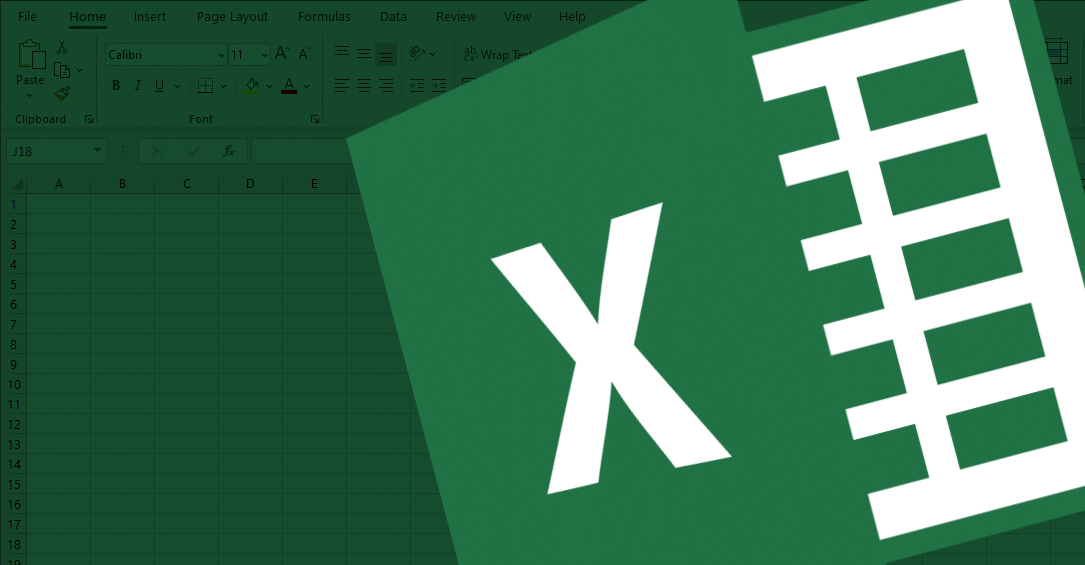
Nhưng ở Việt Nam thì quy ước lại được đảo ngược lại hoàn toàn nên người dùng cần phải thực hiện đổi dấu phẩy thành dấu chấm theo đúng như quy chuẩn để tài liệu của mình rõ ràng và thống nhất hơn.
Hướng dẫn cách đổi dấu phẩy thành dấu chấm trong Excel đơn giản
Để thực hiện đổi dấu phẩy thành dấu chấm trong Excel thì các bạn thực hiện các thao tác như sau:
Bước 1: Mở ứng dụng Excel trên máy tính của bạn, trên giao diện chính bạn ấn chọn vào mục File.
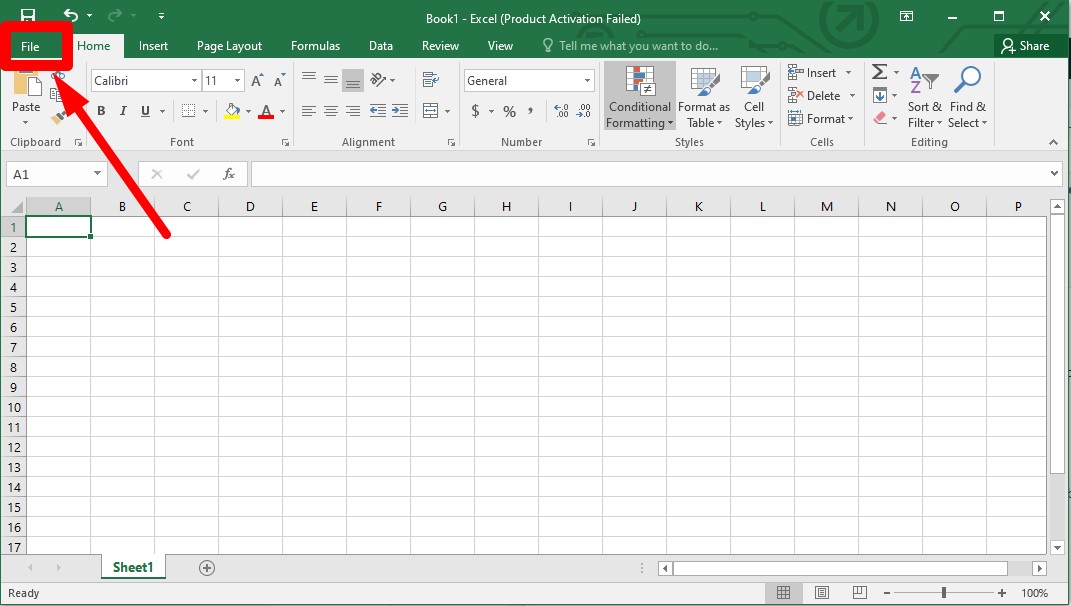
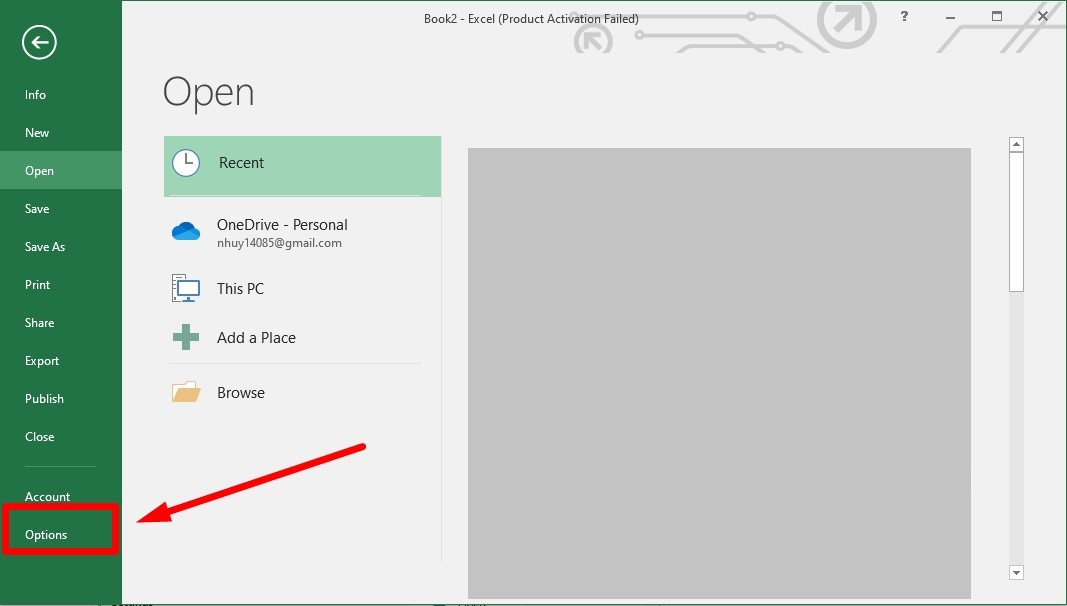
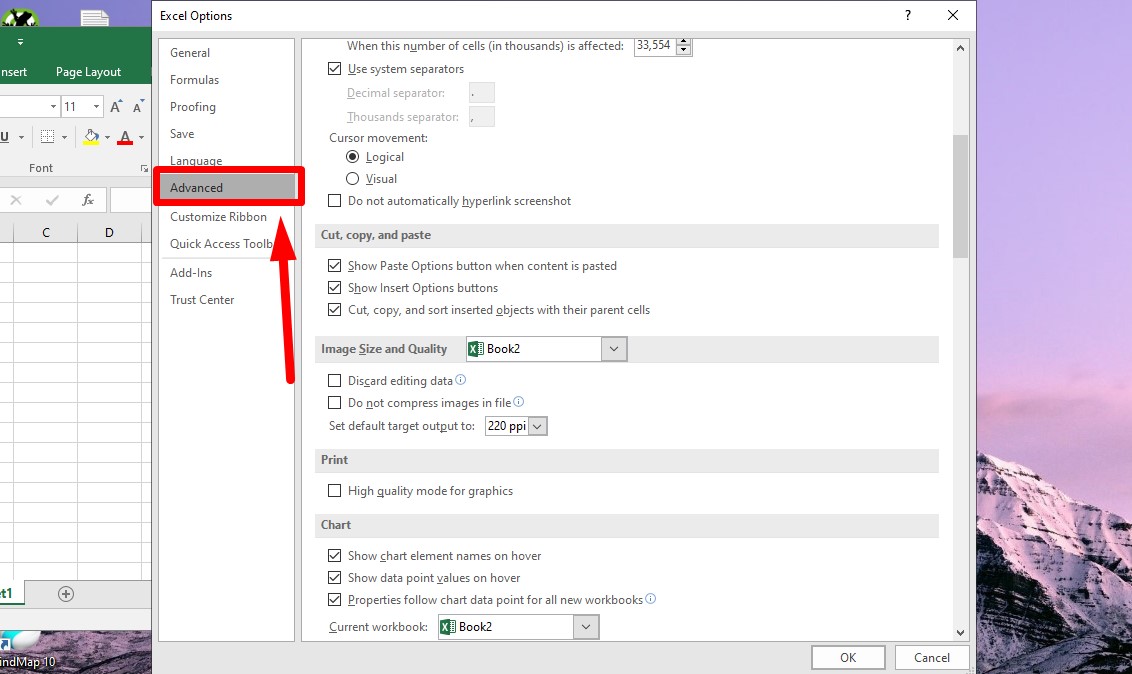
Bước 4:Sau đó, bạn ấn bỏ dấu tích ở mục Use system separators và tiến hành thiết lập ở phần Decimal symbol thành dấu “,” và Thousands separator thành dấu “.” > Bấm OK là hoàn tất.
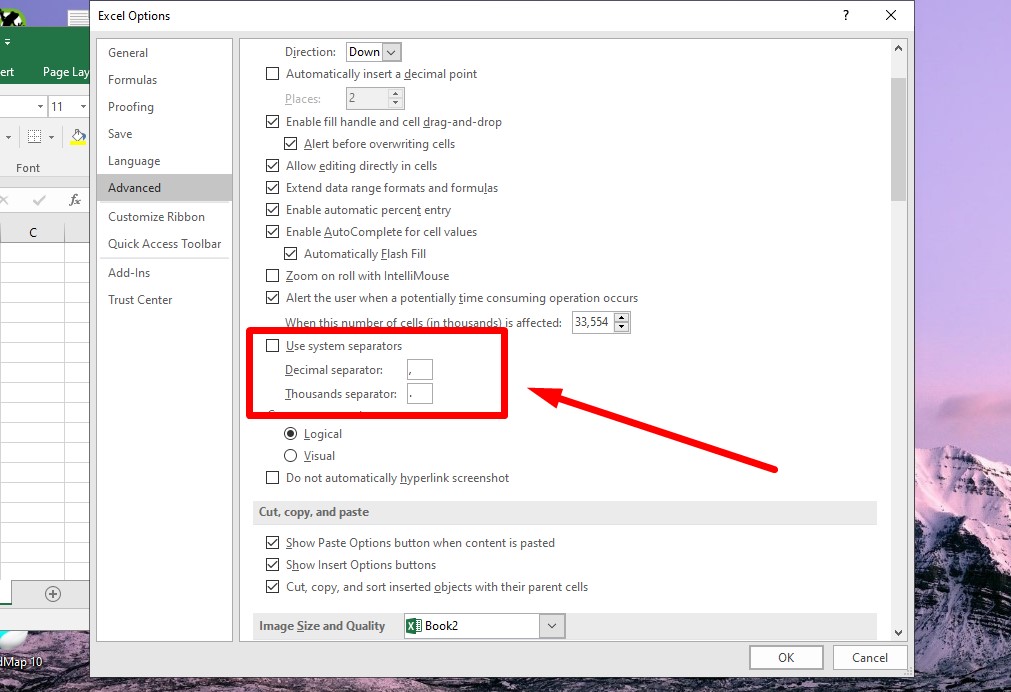
Ngược lại, nếu bạn muốn chuyển dấu chấm thành dấu phẩy trong Excel thì ở bước 4 bạn nhập dấu “.” ở mục Decimal symbol và nhập dấu “,” ở mục Thousands separator là được.
Cách đổi dấu phẩy thành dấu chấm bằng Windows 10
Ngoài cách đổi dấu phẩy thành dấu chấm trong Excel thì bạn cũng có thể thực hiện các bước sau:
Bước 1: Trên bàn phím, bạn ấn chọn vào phím Windows và nhập Control Panel vào ô tìm kiếm > Click chọn vào tính năng Control Panel.
Bước 4: Lúc này, cửa sổ Region hiển thị, bạn ấn chọn vào mục Formats > Chọn tiếp mục Additional settings để dấu phẩy được đổi thành dấu chấm trong Windows.
Bước 5: Ở tab Number trong cửa sổ Customize Format, bạn chỉnh sửa mục Decimal sysbol thành dấu “,” và mục Digit group symbol thành dấu “.” > Click OK và khởi động lại thiết bị của bạn là hoàn tất rồi đó.
Xem thêm: Bộ Tranh Tô Màu Bảng Chữ Cái Tiếng Việt Cho Bé, Tranh Tô Màu Chữ Cái Tiếng Việt
Tạm kết
Như vậy, bài viết trên đã hướng dẫn cho bạn xong cách đổi dấu phẩy thành dấu chấm trong Excel vừa đơn giản, vừa hiệu quả và tiện lợi. Hy vọng với bài viết ngắn này sẽ đem đến những thông tin hữu ích cho bạn trong lúc sử dụng Excel. Chúc bạn thành công. Cám ơn bạn đã xem bài viết.
Previous article
Tất cả những dòng điện thoại Samsung đang được bán chính hãng tại Phương Tùng, bạn đã biết?
Công Ty Cổ Phần Đầu Tư Công Nghệ Phương Tùng
VP: 12 Lương Định Của, P. Cái Khế, Q. Ninh Kiều, TP. Cần Thơ